วิธีการแสดงส่วนขยายไฟล์บน Mac
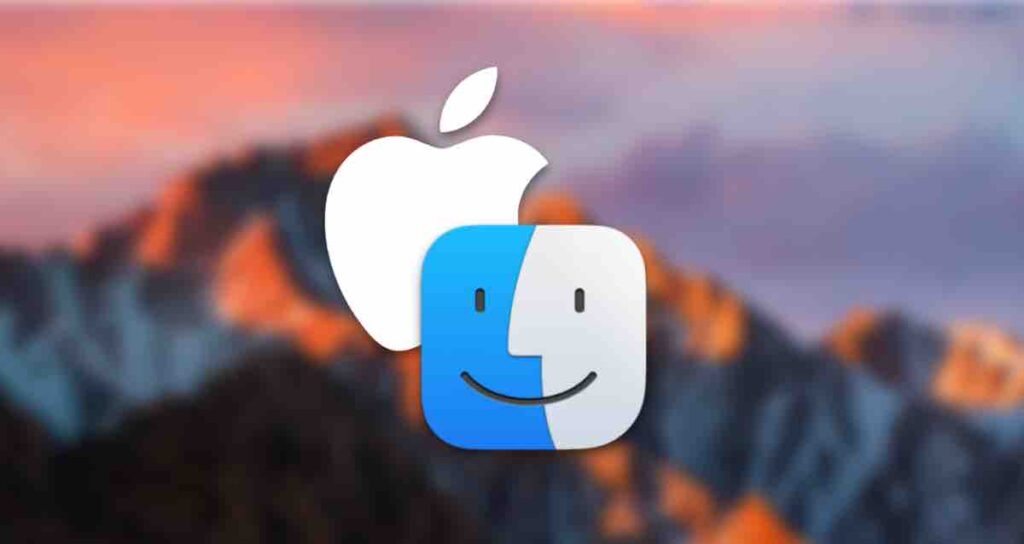
เป็นผู้ใช้ Mac คุณอาจเคยพบสถานการณ์ที่คุณต้องการดูส่วนขยายของไฟล์ โดยค่าเริ่มต้น macOS จะซ่อนส่วนขยายของไฟล์เพื่อรักษาอินเตอร์เฟซที่สะอาดและใช้งานง่าย
อย่างไรก็ตาม มีกรณีที่ต้องการแสดงส่วนขยายของไฟล์ เช่น เมื่อต้องการแก้ไขปัญหาหรือทำงานกับประเภทของไฟล์ที่เฉพาะเจาะจง ในบทความนี้เราจะสำรวจขั้นตอนในการแสดงส่วนขยายของไฟล์บน Mac และให้คำแนะนำที่ชัดเจนให้กับคุณ
เปลี่ยนการตั้งค่าสำหรับการแสดงส่วนขยายของไฟล์
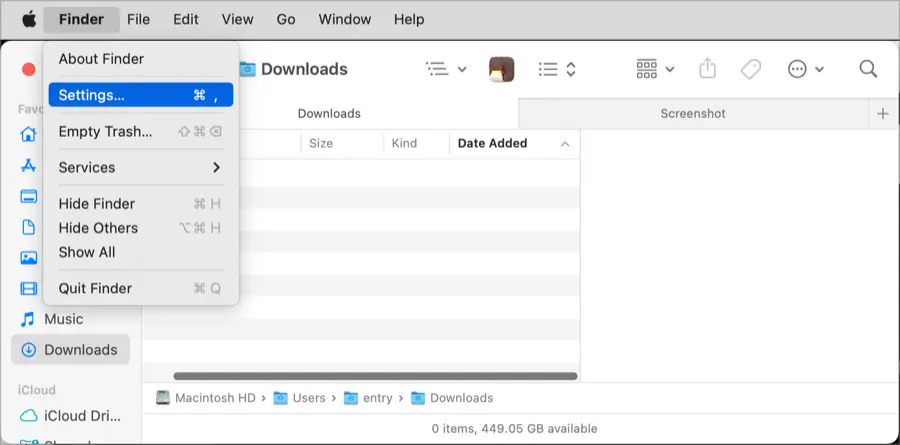
ขั้นตอนที่ 1: เปิดการตั้งค่า Finder Preferences
เพื่อเริ่มต้น คลิกที่ไอคอน Finder ที่อยู่ใน dock เพื่อเปิดหน้าต่าง Finder จากนั้นให้เลือก Finder จากเมนูด้านบน แล้วเลือก Preferences หรือหากคุณต้องการเปิดต่างๆโดยตรง คุณสามารถใช้ทางลัด Command + ,
ขั้นตอนที่ 2: ไปที่แท็บขั้นสูง
ในหน้าต่าง Preferences ให้ไปที่แท็บ ขั้นสูง ที่นี่คุณจะพบตัวเลือกต่างๆเกี่ยวกับการจัดการและแสดงไฟล์
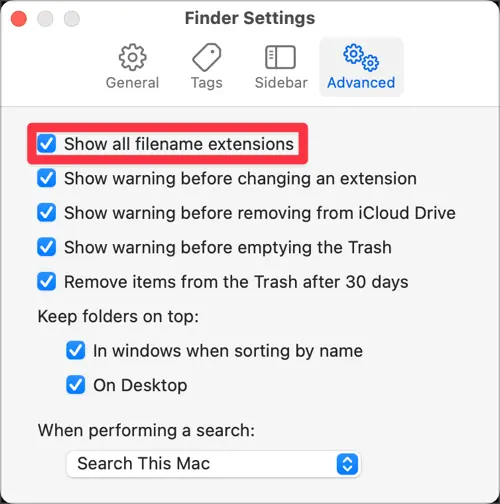
ขั้นตอนที่ 3: เลือกตัวเลือก “แสดงส่วนขยายของไฟล์ทั้งหมด”
ในแท็บ ขั้นสูง ให้ค้นหาส่วนที่ตั้งชื่อว่า ส่วนขยายของไฟล์ ในการแสดงส่วนขยายของไฟล์เพียงแค่เลือกเครื่องหมายถูกต้อง ที่อยู่ด้านข้างของ “แสดงส่วนขยายของไฟล์ทั้งหมด” พอคุณเลือกเครื่องหมายนี้ ส่วนขยายของไฟล์ทุกไฟล์บน Mac ของคุณจะแสดงอย่างชัดเจน
แสดงส่วนขยายไฟล์โดยไม่ต้องเปลี่ยนการตั้งค่า
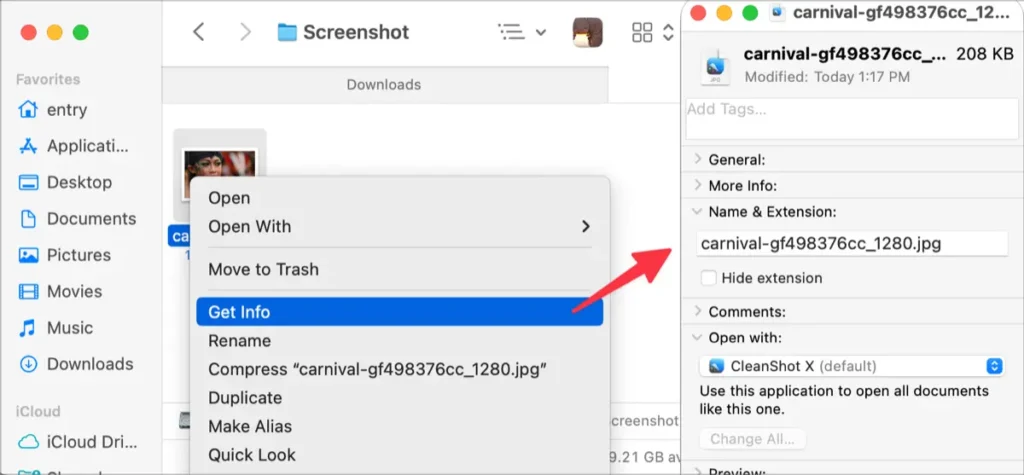
คลิกขวาที่ไฟล์และเลือกเมนู [Get Info] หรือเลือกไฟล์และกดคีย์ผสม ⌘ + ⌥ + I เพื่อตรวจสอบส่วนขยายของไฟล์
ควรทราบว่า ขณะที่ส่วนขยายของไฟล์อาจจะแสดงอยู่ในปัจจุบัน การเปลี่ยนแปลงหรือแก้ไขส่วนขยายนั้นอาจมีผลกระทบที่ไม่คาดคิด ควรระมัดระวังเมื่อทำงานกับส่วนขยายของไฟล์และตรวจสอบผลกระทบก่อนที่จะทำการเปลี่ยนแปลงใดๆ
โดยปฏิบัติตามขั้นตอนเหล่านี้ คุณสามารถแสดงส่วนขยายของไฟล์บน Mac และมีควบคุมมากขึ้นเกี่ยวกับไฟล์ของคุณ ไม่ว่าคุณจะต้องแก้ไขปัญหาหรือทำงานกับประเภทของไฟล์ที่เฉพาะเจาะจง การแสดงส่วนขยายของไฟล์จะเป็นทรัพย์สินที่มีคุณค่าในการทำงานของคุณใน macOS